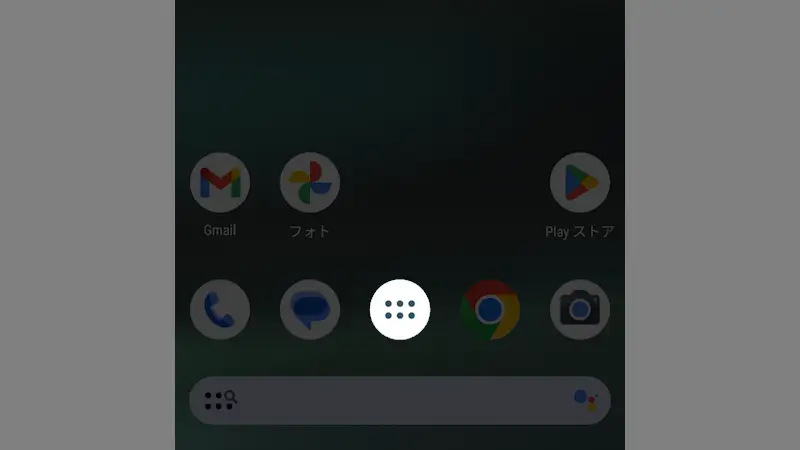以前よりあったドロワー(アプリ一覧)を表示するための[アプリドロワーアイコン]が表示されなくなりましたが「無いと使いにくい」と言う場合には、ホームアプリを変更することで表示させることができます。
アプリドロワーアイコンを表示できるホームアプリ
アプリドロワーアイコンとは、アプリの一覧を表示する[ドロワー]を開くためのアイコンを指します。デフォルトでは、ホームの下部に並んだ最大5つのアイコンの中央に位置するアイコンです(点6つのアイコン)。
昨今ではジェスチャーによる操作が主流のため必要ないアイコンですが、機種によってはナビゲーションバーを元に戻せることから、以前のようにアプリドロワーアイコンを表示したいと考える人も居るでしょう。
デフォルトのホームアプリでは表示できない場合でも、ホームアプリを変更することで表示させることができる場合があります。そこで今回は、【Nova Launcher ホーム】を使ってアプリドロワーアイコンを表示させてみました。
アイコンを表示するやり方
- Google Playから【Nova Launcher ホーム】をダウンロード&インストールします。
https://play.google.com/store/apps/details?id=com.teslacoilsw.launcher&hl=ja
- 設定の[アプリ]>[デフォルトアプリ]>[ホームアプリ]より【Nova Launcher】を選択します。
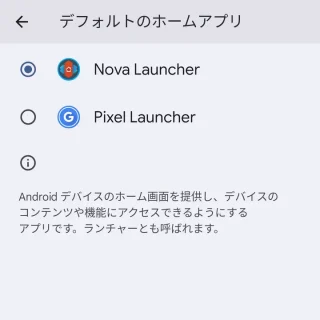
- ホーム画面の【何もない所】を長押しします。
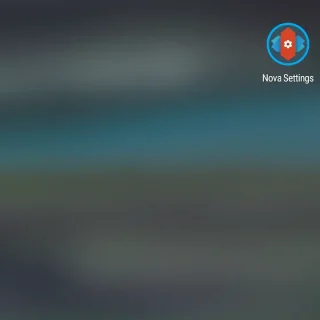
- ウィジェットの【-】を上にスワイプします。
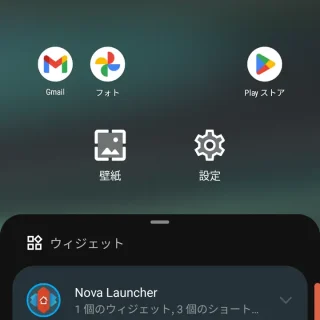
- Nova Launcherを[V]で開き【(Novaアクション)】を長押しして任意の場所に配置します。
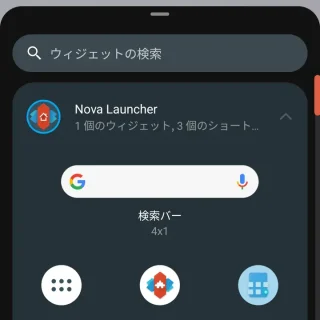
- Novaアクションより【アプリドロワー】をタップします。
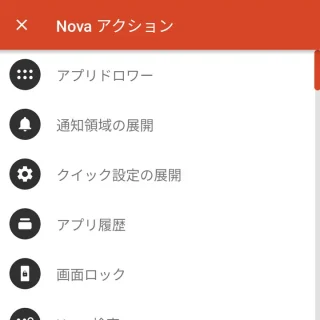
- アイコンが表示されます。
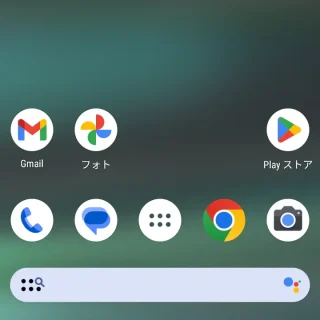
アイコンを表示するやり方は以上です。